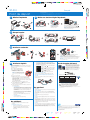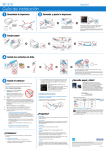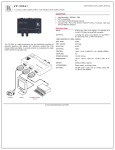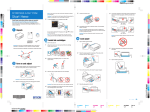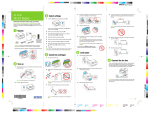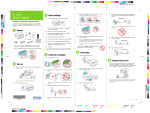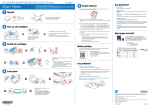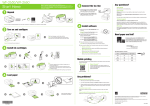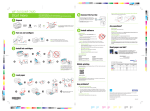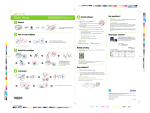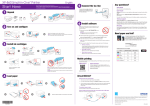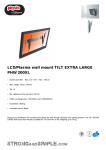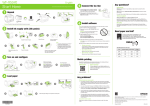Download Epson XP-310 Start Here Guide
Transcript
XP-310 *412483600* Read these instructions before using your product. Note for Spanish speakers/Nota para hispanohablantes: Para obtener instrucciones de configuración en español, consulte la Guía de instalación en www.epson.com/support/xp310sp (requiere una conexión a Internet). Start Here 1 *412483600* English 2 Unpack Turn on and adjust 2 1 1 2 3 Caution: Do not connect to your computer yet. 3 To select English as your language, press OK. Caution: Do not lower the control panel without first squeezing the release bar underneath or you may damage the product. If you want to change the language, press select it, then press OK. or to Note: You can change the language later using the product’s control panel. For more information, see the online User’s Guide. Load paper 1 3 4 2 8½ × 11 inch (216 × 279 mm) 2 1 4 × 6 inch (102 × 152 mm) 4 Install ink cartridges 4 minutes Press to prime the ink delivery system. Priming takes about 4 minutes. Note: The cartridges included with the printer are designed for printer set up and not for resale. After some ink is used for priming, the rest is available for printing. Caution: Don’t turn off the printer while it is priming or you’ll waste ink. 5 Install software • If your network has security enabled, make sure you enter your network password (WEP key or WPA passphrase) correctly. If it has uppercase (ABC) or lowercase (abc) letters, make sure you enter them correctly. Windows: www.epson.com/support/xp310win Mac OS X: www.epson.com/support/xp310mac Press or to scroll through characters. Press to switch between uppercase (ABC), lowercase (abc), or numbers (123). to move to the next character, and to delete Press a character. 1 When you’re finished, press OK. Mac OS X: Wait for ink priming to complete before installing the software. Note: If your computer does not have a CD/DVD drive, download the software: Make sure the printer is NOT CONNECTED to your computer. Windows®: If you see a Found New Hardware screen, click Cancel and disconnect the USB cable. You can’t install your software that way. 2 Insert the product CD. 3 Windows 8: Click the CD/DVD drive message that appears on your computer screen. Then select Run Setup.exe. If you don’t see this option, navigate to your CD/DVD drive and double-click Setup. Need paper and ink? Try Epson specialty papers with DURABrite® Ultra Ink for professional results. For the right supplies at the right time, you can purchase them at Epson® Supplies Central® at www.epson.com/ink3 (U.S. sales) or www.epson.ca (Canadian sales). You can also purchase supplies from an Epson authorized reseller. To find the nearest one, call 800-GO-EPSON (800-463-7766). The printer’s screen is dark. Press any button to wake your product from sleep mode. Setup is unable to find my printer after connecting it with a USB cable. XP-310 ink cartridges Make sure the printer is turned on and that it is securely connected as shown: Color Windows (other versions): If you see the AutoPlay window, click Run Setup.exe. Mac OS X: Double-click the 4 Epson icon, if necessary. Click Install (Windows) or Continue (Mac OS X) and follow the instructions on your computer screen. 5 When you see the Select Your Connection screen, select one of the following connections: • Wireless connection For the first installation, we recommend using a USB cable (not included) to simplify wireless setup. After the printer is connected to the network, you will be prompted to remove the cable. You must install the software on every computer from which you want to print. If you’re using Mac OS X 10.6, 10.7, or 10.8, or you don’t have a USB cable, you will need to use the buttons on the printer to select wireless settings. Make sure you know your network name (SSID) and network password. • Direct USB connection Make sure you have a USB cable (not included). Standard-capacity High-capacity Black 200 200XL Cyan 200 200XL Magenta 200 200XL Yellow 200 200XL Print Anywhere, Anytime* Print wirelessly from your tablet, smartphone, or computer. Print documents and photos from across the room or around the world. Learn more at www.epson.com/connect. Any questions? * Most features require an Internet connection to the printer as well as an Internet- and/or email-enabled device. Quick Guide Basic instructions for copying, printing, scanning, and troubleshooting. User’s Guide Click the icon on your desktop (or in the Applications/Epson Software/Guide folder in Mac OS X) to access the online User’s Guide. On-screen Select Help or ? when you’re using your software. Online Visit epson.com/support (U.S.) or epson.ca/support (Canada). Phone Any problems? If you experience problems during setup, see below: Speak with a support specialist by calling (562) 276-4382 (US) or (905) 709-3839 (Canada), 6 AM to 8 PM, Pacific Time, Monday through Friday, and 7 AM to 4 PM, Pacific Time, Saturday. Days and hours of support are subject to change without notice. Toll or long distance charges may apply. Network setup was unsuccessful. Recycling • Make sure you select the right network name (SSID). • If you see a firewall alert message, click Unblock or Allow to let setup continue. Epson offers a recycling program for end-of-life hardware and ink cartridges. Please go to www.epson.com/recycle for information on how to return your products for proper disposal. EPSON, Supplies Central, and DURABrite are registered trademarks, Epson Connect is a trademark, and EPSON Exceed Your Vision is a registered logomark of Seiko Epson Corporation. Designed for Excellence is a trademark of Epson America, Inc. General Notice: Other product names used herein are for identification purposes only and may be trademarks of their respective owners. Epson disclaims any and all rights in those marks. This information is subject to change without notice. © 2013 Epson America, Inc. 1/13 CPD-37150R1 Printed in XXXXXX 4124836 1-F Rev.0 C 4124836 1-F Rev.0 M 4124836 1-F Rev.0 Y 4124836 1-F Rev.0 K XP-310 Français Veuillez lire ces instructions avant d’utiliser le produit. Pour les hispanophones : Pour obtenir des instructions de configuration en espagnol, consultez le guide d’installation à l’adresse www.epson.com/support/xp310sp (requiert une connexion à Internet). Point de départ 1 2 Déballez l’imprimante Mettez sous tension et réglez l’imprimante 2 1 1 2 3 Mise en garde : Ne branchez pas le produit à l’ordinateur tout de suite. 3 Pour sélectionner l’anglais comme langue, appuyez sur OK. Mise en garde : N’abaissez pas le panneau de commande sans d’abord presser la barre sous le panneau, sinon vous risquez d’endommager le produit. Si vous souhaitez modifier la langue, appuyez sur pour sélectionner Français, puis appuyez sur OK. ou Remarque : Vous pouvez modifier la langue plus tard en utilisant le panneau de commande du produit. Pour obtenir plus d’informations, consultez le Guide de l’utilisateur en ligne. Chargez le papier 1 3 4 2 8½ × 11 po (216 × 279 mm) 2 1 4 × 6 po (102 × 152 mm) 4 Installez les cartouches 4 minutes Appuyez sur pour commencer le chargement initial du système de distribution d’encre. Le chargement prend environ 4 minutes. Remarque : Les cartouches incluses avec l’imprimante ont été créées pour la configuration de l’imprimante et non pour la revente. Une partie de l’encre des cartouches incluses sera utilisée pour le chargement initial, le reste de l’encre est disponible pour l’impression. Mise en garde : N’éteignez pas l’imprimante pendant le chargement de l’encre, sinon vous gaspillerez de l’encre. 5 Installez les logiciels • Si la sécurité de votre réseau est activée, assurez-vous d’avoir saisi correctement le mot de passe du réseau (clé WEP ou phrase passe WPA). Si le mot de passe contient des lettres en majuscule (ABC) ou en minuscule (abc), veillez à les saisir correctement. Mac OS X : Veuillez attendre que le chargement initial de l’encre soit complété avant de commencer l’installation. Appuyez sur à l’autre. Remarque : Si votre ordinateur n’a pas de lecteur CD/DVD, visitez le site Web d’Epson pour télécharger le logiciel : ou sur Essayez les papiers pour usages spéciaux Epson avec l’encre DURABrite® Ultra pour obtenir des résultats à l’allure professionnelle. Pour avoir les bonnes fournitures au moment où vous en avez besoin, vous pouvez les acheter au Epson® Supplies Central® à www.epson.ca. Vous pouvez aussi acheter vos fournitures auprès d’un détaillant Epson autorisé. Composez le 1 800 463-7766 pour obtenir les coordonnées d’un détaillant près de chez vous. pour passer d’un caractère Windows : www.epson.com/support/xp310frwin Mac OS X : www.epson.com/support/xp310frmac Appuyez sur pour passer des lettres en majuscule (ABC) aux lettres en minuscule (abc) ou aux chiffres (123). 1 pour passer au caractère suivant et Appuyez sur sur pour supprimer un caractère. Assurez-vous que l’imprimante N’EST PAS BRANCHÉE à votre ordinateur. Besoin de papier et d’encre ? Lorsque vous avez terminé, appuyez sur OK. ® Windows : Si une fenêtre Nouveau matériel détecté s’affiche, cliquez sur Annuler et débranchez le câble USB. Vous ne pouvez pas installer le logiciel de cette façon. L’écran de l’imprimante s’assombrit. Appuyez sur l’un des boutons afin que l’imprimante quitte le mode veille. Impossible de détecter l’imprimante après l’avoir reliée avec un câble USB. 2 Insérez le CD de votre produit. 3 Windows 8 : Cliquez sur le message de lecteur CD/DVD qui s’affiche à l’écran de votre ordinateur. Puis, sélectionnez Exécuter Setup.exe. Si vous ne voyez pas cette option, naviguez vers le lecteur CD/DVD et double-cliquez sur Setup. Cartouches d’encre XP-310 Couleur Assurez-vous que l’imprimante est allumée et qu’elle est bien branchée tel qu’illustré ci-dessous : Windows (autres versions) : Si la fenêtre Exécution automatique s’affiche, cliquez sur Exécuter Setup.exe. Mac OS X : Double-cliquez sur l’icône 4 Epson, au besoin. Connexion sans fil Lors de la première installation, nous vous recommandons d’utiliser un câble USB (non inclus) afin de simplifier la configuration sans fil. Une fois le produit relié au réseau, vous serez invité à retirer le câble. Vous devez installer le logiciel sur chaque ordinateur à partir duquel vous souhaitez imprimer. Si vous utilisez Mac OS X 10.6, 10.7 ou 10.8 ou si vous ne disposez pas d’un câble USB, vous devrez utiliser les boutons de l’imprimante pour sélectionner les paramètres sans fil. • Noir 200 200XL Cyan 200 200XL Magenta 200 200XL Jaune 200 200XL Imprimez sans fil à partir de votre tablette, votre téléphone intelligent ou votre ordinateur. Imprimez des documents ou des photos à partir de la même pièce ou n’importe où dans le monde. Pour obtenir plus d’informations, consultez le site Web www.epson.com/connect (site Web présenté en anglais seulement). Lorsque l’écran Sélection de votre connexion s’affiche, sélectionnez l’une des connexions suivantes : • Grande capacité Imprimez n’importe où, n’importe quand* Cliquez sur Installer (Windows) ou Continuer (Mac OS X) et suivez les instructions à l’écran de votre ordinateur. 5 Capacité standard Des questions? * La plupart des fonctionnalités requièrent une connexion Internet à l’imprimante ainsi qu’un dispositif connecté à Internet et/ou avec accès à un courriel. Guide rapide Instructions de base pour la copie, l’impression, la numérisation et le dépannage. Guide de l’utilisateur Cliquez sur l’icône sur votre bureau (ou dans le dossier Applications/Epson Software/Guide sous Mac OS X) pour accéder au Guide de l’utilisateur en ligne. À l’écran Assurez-vous de connaître l’identifiant réseau (SSID) et le mot de passe réseau. Sélectionnez Aide ou ? lorsque vous utilisez le logiciel. Connexion USB directe En ligne Assurez-vous d’avoir un câble USB (non inclus). Visitez le site Web epson.ca/support (site Web présenté en anglais seulement). Téléphone Des problèmes? Si vous éprouvez des problèmes lors de la configuration, consultez ces solutions : La configuration réseau a échoué. • Assurez-vous d’avoir sélectionné le nom de réseau correct (SSID). • Si vous apercevez un message d’alerte de pare-feu, cliquez sur Débloquer ou Permettre pour permettre à la configuration de se poursuivre. Vous pouvez parler à un spécialiste du soutien en composant le : (905) 709-3839, de 6 h à 20 h, heure du Pacifique, du lundi au vendredi et de 7 h à 16 h, heure du Pacifique, le samedi. Les heures et les jours de soutien peuvent être sujets à changement sans préavis. Des frais d’interurbain sont éventuellement à prévoir. Recyclage Epson offre un programme de recyclage pour le matériel et les cartouches d’encre en fin de vie utile. Veuillez consulter le site Web www.epson.com/recycle pour obtenir de l’information concernant le retour de vos produits pour une élimination appropriée (site Web présenté en anglais seulement). EPSON, Supplies Central et DURABrite sont des marques déposées, Epson Connect est une marque de commerce et EPSON Exceed Your Vision est un logotype déposé de Seiko Epson Corporation. Designed for Excellence est une marque de commerce d’Epson America, Inc. Avis général : Les autres noms de produit figurant dans le présent document ne sont cités qu’à titre d’identification et peuvent être des marques de commerce de leurs propriétaires respectifs. Epson renonce à tous les droits associés à ces marques. L’information contenue dans le présent document peut être modifiée sans préavis. © 2013 Epson America, Inc. 1/13 Pays d’impression : XXXXXX 4124836 1-B Rev.0 C 4124836 1-B Rev.0 M 4124836 1-B Rev.0 Y 4124836 1-B Rev.0 K
This document in other languages
- français: Epson T200520-S